美化SecureCRT
美化SecureCRT
转载自让你的终端更好看-SecureCRT配置详解,怎么感觉一般般呢
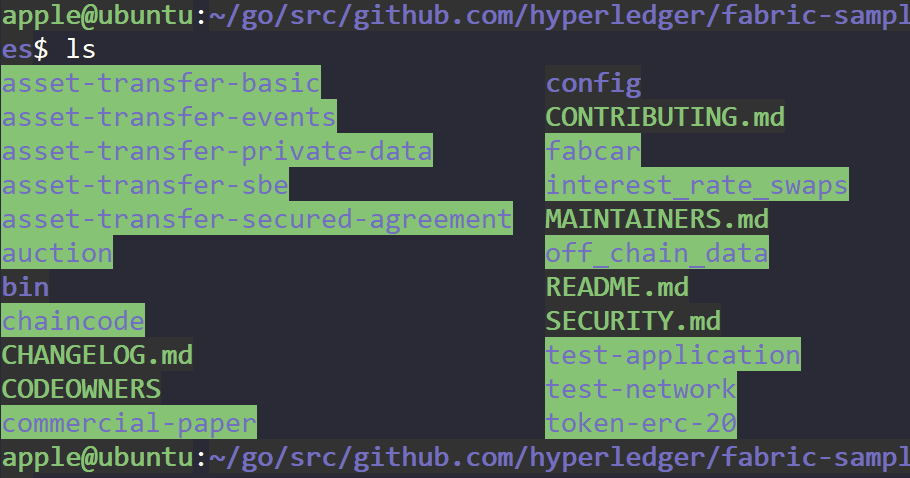
做个基本的介绍
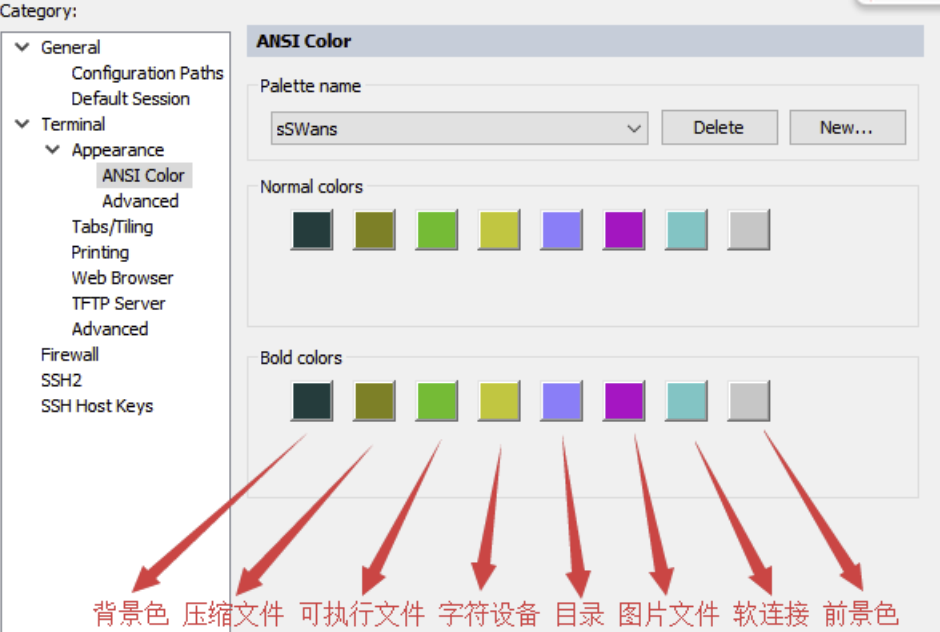
修复高分屏模糊
如果你的屏幕是高分屏的话,那SecureCRT就有可能会出现显示模糊的问题,下列步骤可以解决这一问题
-
切换至SecureCRT根目录,找到主程序右键 > 属性

-
依次选择 兼容性 > 更改高DPI设置 > 勾选替代高DPI缩放行为,在依次确定即可
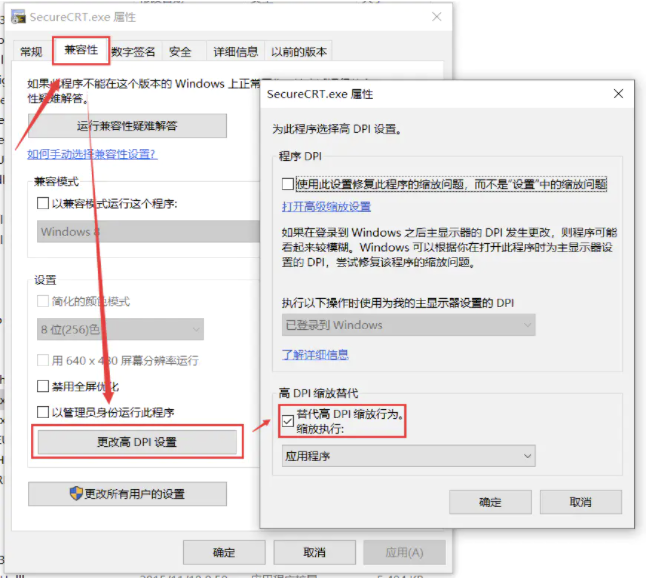
-
效果对比
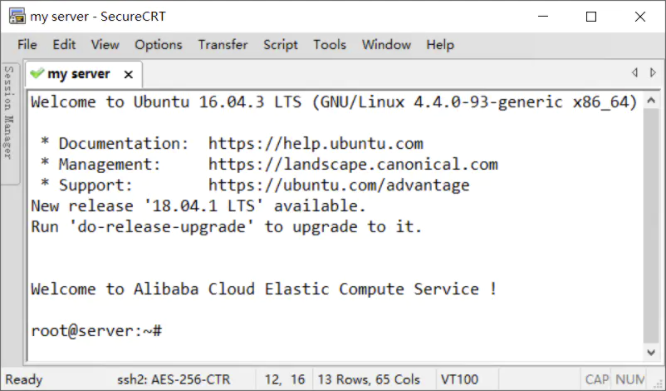
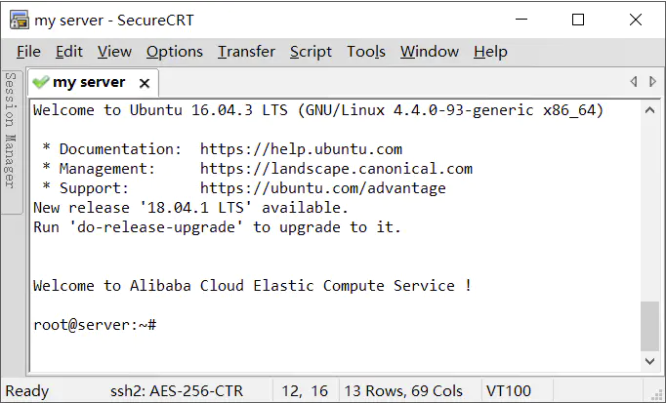
隐藏多余操作栏
-
在红框任意位置右键即可调出菜单
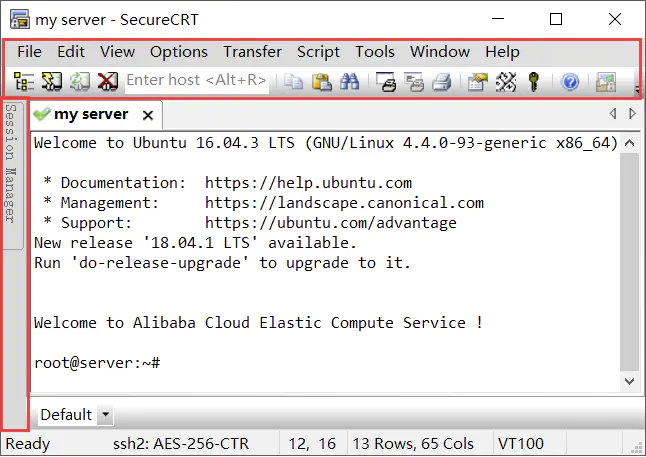
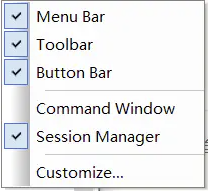
-
将除了 Session Manager 和 Menu Bar 之外的勾选全部取消(其实在配置好之后Menu Bar也可以隐藏掉)
-
效果对比
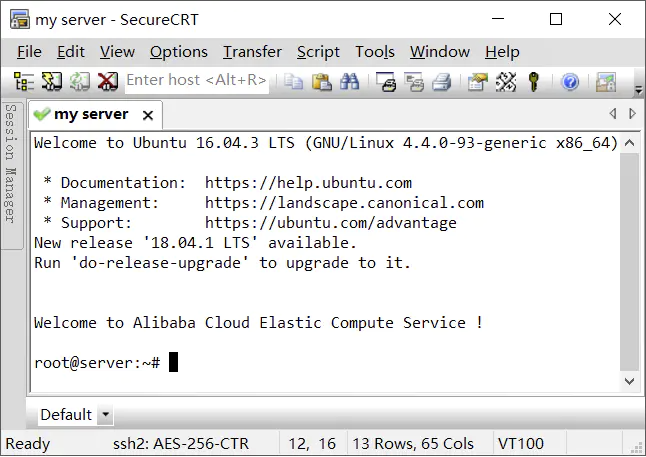
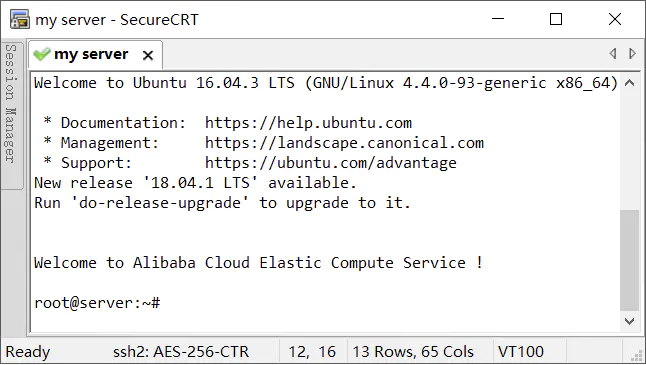
修改主题样式
SecureCRT的主题分为两种 当前 窗口配置(Session Options) 和 全局配置(Global Options),这里我们选择全局配置,为以后的每个窗口都应用配置。
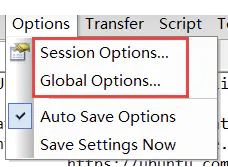
- 打开 Global Options,依次选择
Default Session > Edit Default Setting > Appearance
,此时展示的页面就是配置的主要位置
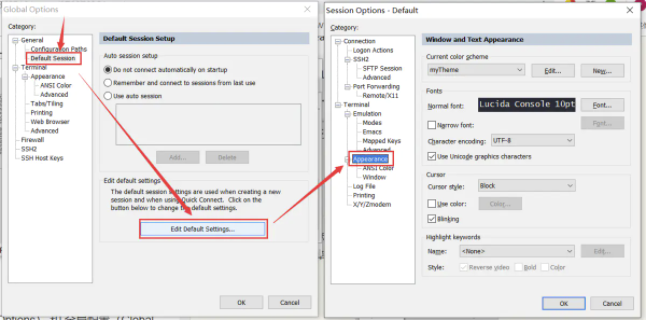
修改配色
- 我们先新建一个主题,起名MyTheme
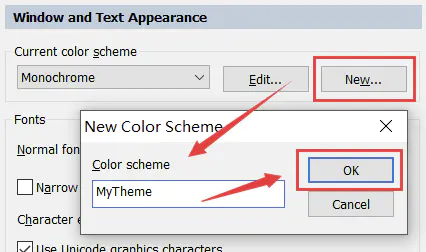
- 在弹出的主题样式中修改配色,只有两个:正常和加粗,这里我们的颜色设置为一样即可,颜色可以参考我的配置(参考GitBash的dracula主题)
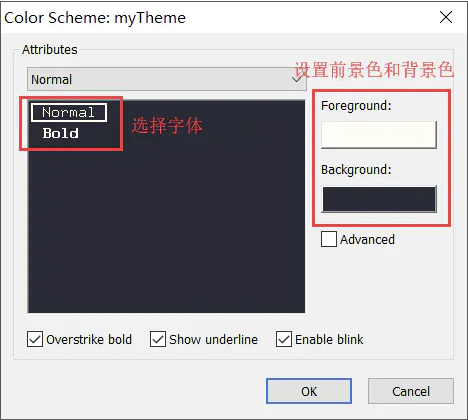

修改字体
- 打开字体设置
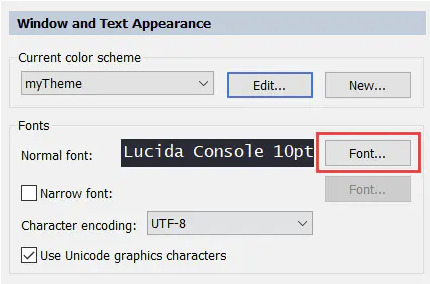
- 字体我们选 Consolas和 Lucida Console 均可,大小根据自己屏幕选择,我设置的是11
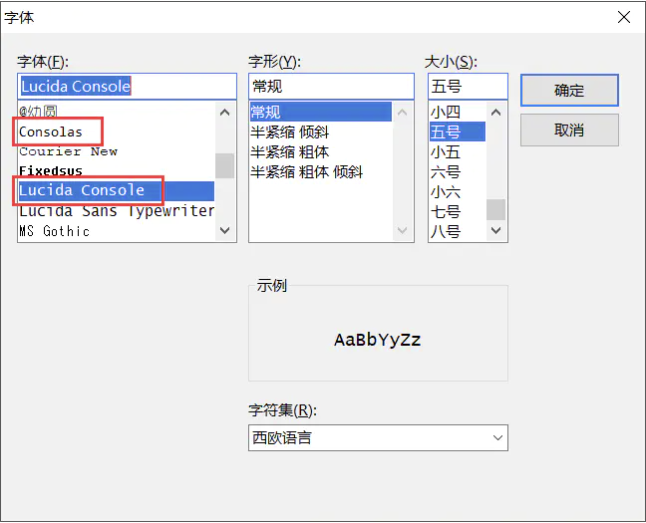
修改字符集
我们可以顺手将字符集改掉,防止出现中文字符乱码的问题,将Character encoding从Default修改为UTF-8即可
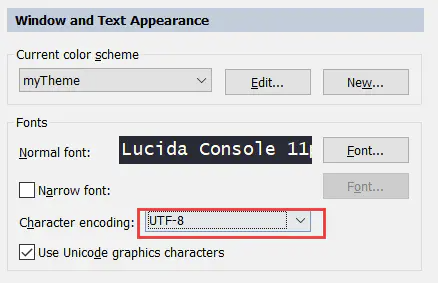
让终端显示色彩
使用过终端的人都知道终端是有颜色的,但是目前刚才的设置中只支持显示粗体,接下来的操作就是让SecureCRT可以模拟终端的颜色,首先启用颜色显示,切换至Emulation,选择Xterm并勾选后面的ANSI Color即可
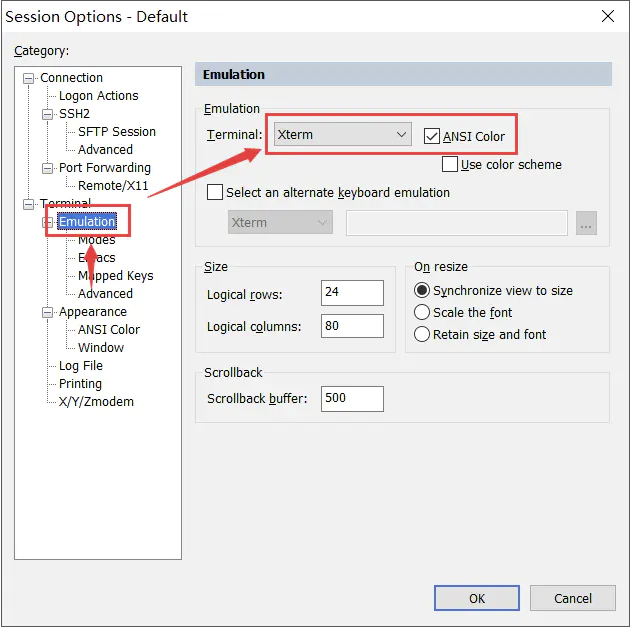
SecureCRT自带的配色我感觉也挺难看,下面就来修改字符配色,这里放出我使用的配色表,顺序从左到右
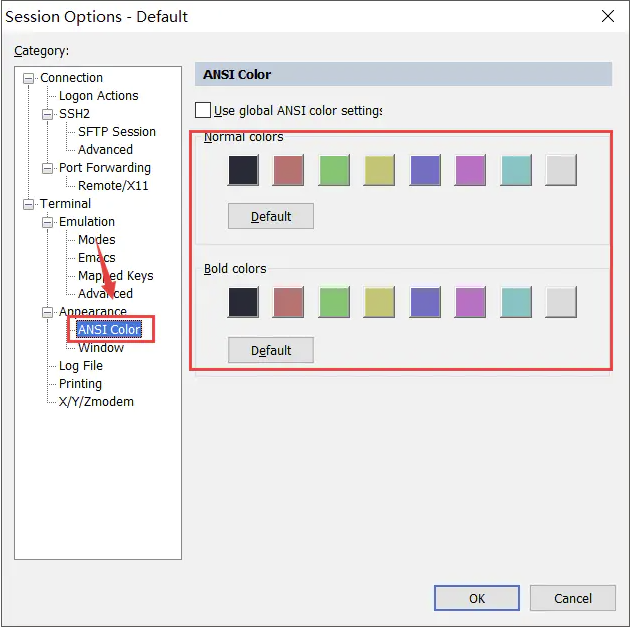
字符配色
| 颜色 | R | G | B |
|---|---|---|---|
 |
40 | 42 | 54 |
 |
196 | 111 | 111 |
 |
111 | 196 | 111 |
 |
196 | 196 | 111 |
 |
111 | 111 | 196 |
 |
196 | 111 | 196 |
 |
111 | 196 | 196 |
 |
217 | 217 | 217 |
保存退出
修改完成后我们点击右下角OK后会弹出如下对话框,这里我们选后者 修改所有session ,然后重启SecureCRT即可
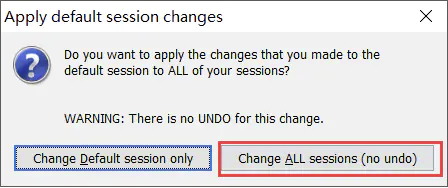


 浙公网安备 33010602011771号
浙公网安备 33010602011771号